
Ekki sérhver notandi kaupir fartölvu með þegar uppsett stýrikerfi þar. Það eru mismunandi ástæður fyrir þessu, en þar af leiðandi þarf notandinn að setja upp OS sjálfstætt, og þá eru ökumenn fyrir alla hluti bætt við. Fartölvurnar í Dell Vostro 15 3000 Series Series voru ekki undantekningar í þessu sambandi og þurfa einnig að fá viðeigandi hugbúnað. Innan ramma greinar í dag munum við segja þér nákvæmlega hvaða aðferðir geta verið settir upp ökumenn og hversu fljótt það gerist.
Setjið bílstjóri fyrir Dell Vostro Laptop 15 3000 Series
Nú eru nokkuð stórar fartölvu módel frá Dell Vostro Series 15 3000 röð. Hver þeirra hefur sitt eigið sett af íhlutum með mismunandi eiginleikum. Samkvæmt því eru ökumenn einnig valin fyrir sig. Við greinum fyrir þetta ástand og í leiðbeiningunum endilega að nefna eiginleika leitarinnar og nú skulum við fara í nákvæma greiningu á hverri lausan möguleika til að framkvæma verkefni.Aðferð 1: Opinber Dell síða
Fyrst af öllu, við leggjum til að snúa sér að opinberum vef framleiðanda fartölvur sem um ræðir í dag, vegna þess að það er þar sem nauðsynlegar síður eru til staðar í stuðningsþáttinum, þar sem hægt er að hlaða niður nauðsynlegum ökumönnum. Þú þarft aðeins að finna slíka síðu og velja viðeigandi skrár. Þessi aðgerð mun þurfa aðeins nokkrar mínútur, og jafnvel nýliði notandi mun skilja með því.
Fara á opinbera vefsíðu Dell
- Til að byrja, farðu á forsíðu vefsíðu Dell, þar sem þú hefur áhuga á kaflanum "Stuðningur".
- Í listanum sem birtist skaltu smella á "Stuðningur við vöruaðstoð".
- Á flipanum sem birtist skaltu fara að skoða allar vörur með því að smella á viðeigandi Clickable áletrunina.
- Hér skaltu velja flokkinn "Fartölvur".
- Í listanum, finndu "Vostro".
- Tilgreindu röð sem passar við tiltækan fartölvu.
- Nú, meðal lista yfir allar gerðir, finna rétt, miðað við algerlega hvert nafn tákn.
- Eftir að skipta yfir á vörusíðuna, farðu í "ökumenn og downloadable efni" flokkinn.
- Með því að slá inn leitarorð og fleiri leitarmöguleika geturðu raðað skjánum sem birtist.
- Eftir það skaltu líta á allar línur listans og smella á "hlaða" nálægt viðkomandi ökumanni.
- Auk þess styður alhliða hleðsla. Til að gera þetta skaltu athuga nauðsynlegar ökumenn og smelltu síðan á "Hlaða niður öllu". Við munum tala um þetta á eftirfarandi hátt, því það er þess virði að borga meiri athygli á þessum þætti.
- Eftir að hafa lokið niðurhalinu á executable skránum skaltu byrja það.
- Í Dell Update Package Window, veldu "Setja" valkostinn.
- Fylgdu leiðbeiningunum á skjánum til að ljúka niðurhalinu á niðurhalinu.
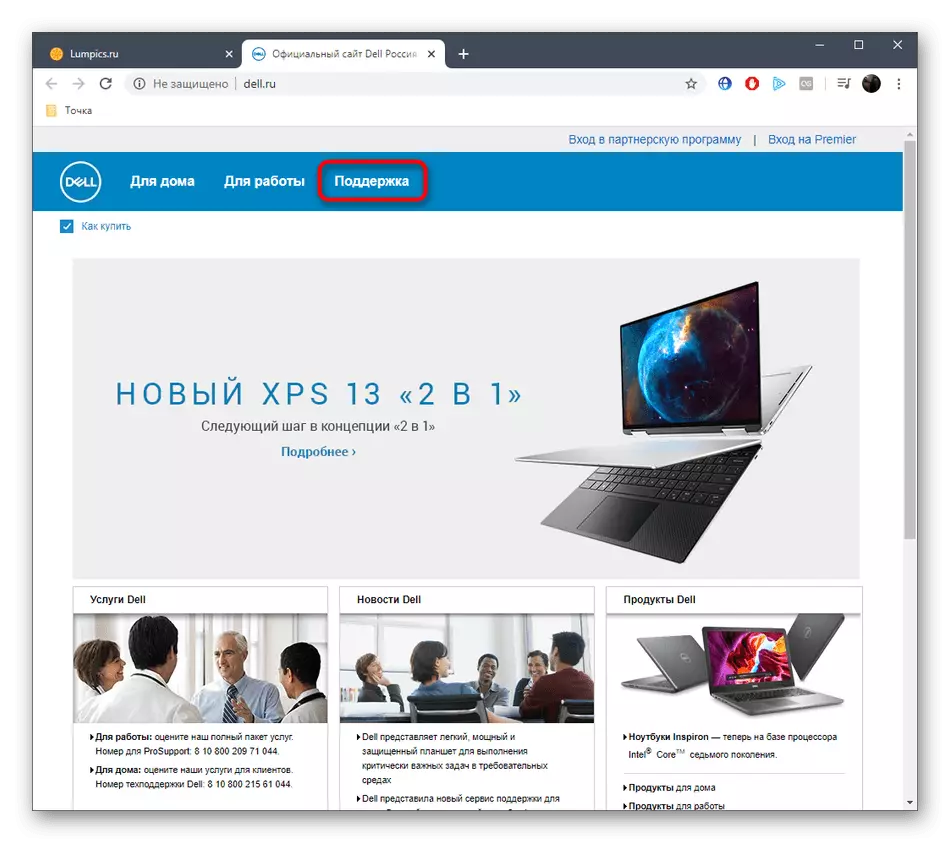
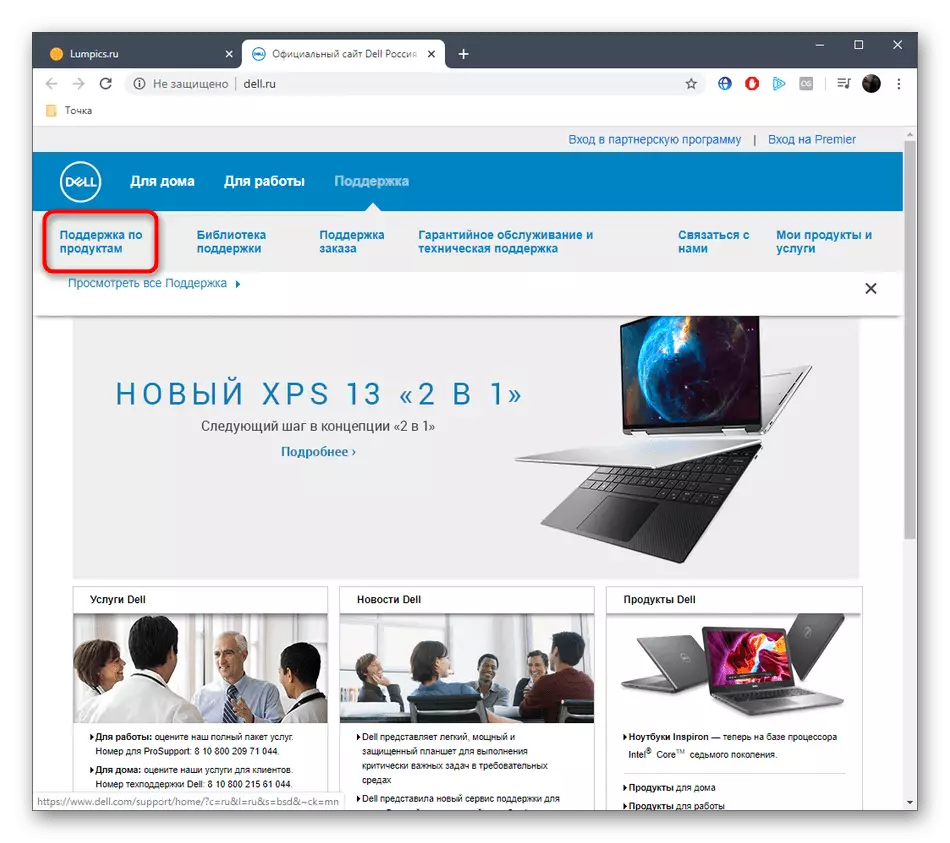
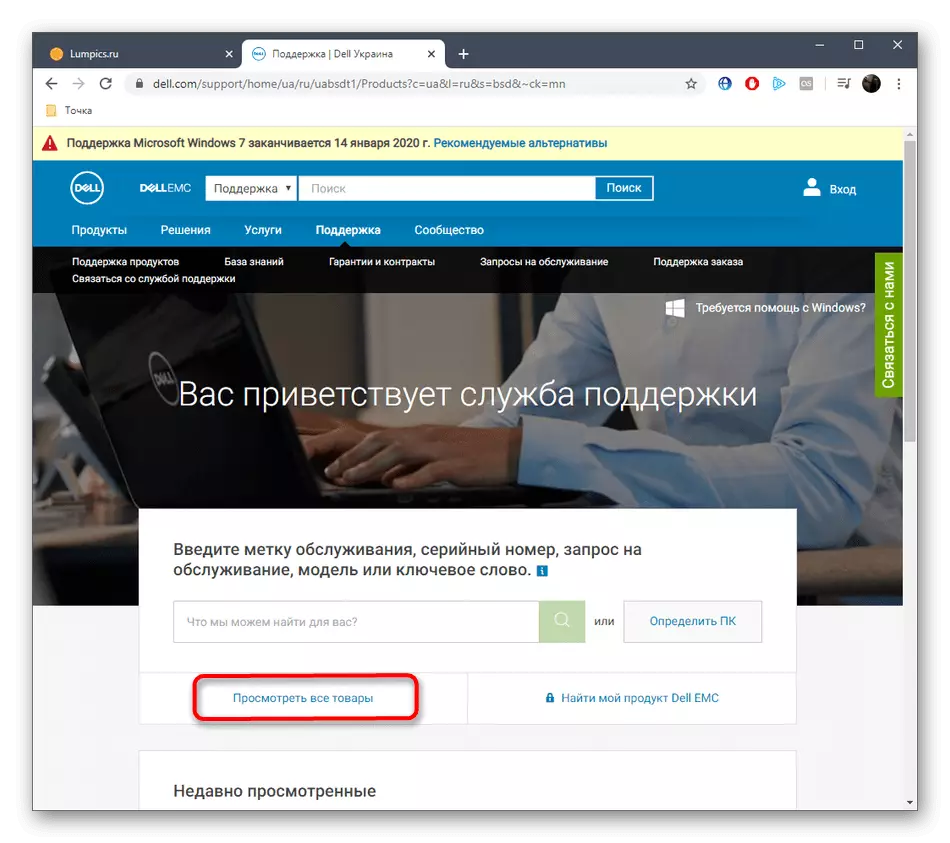
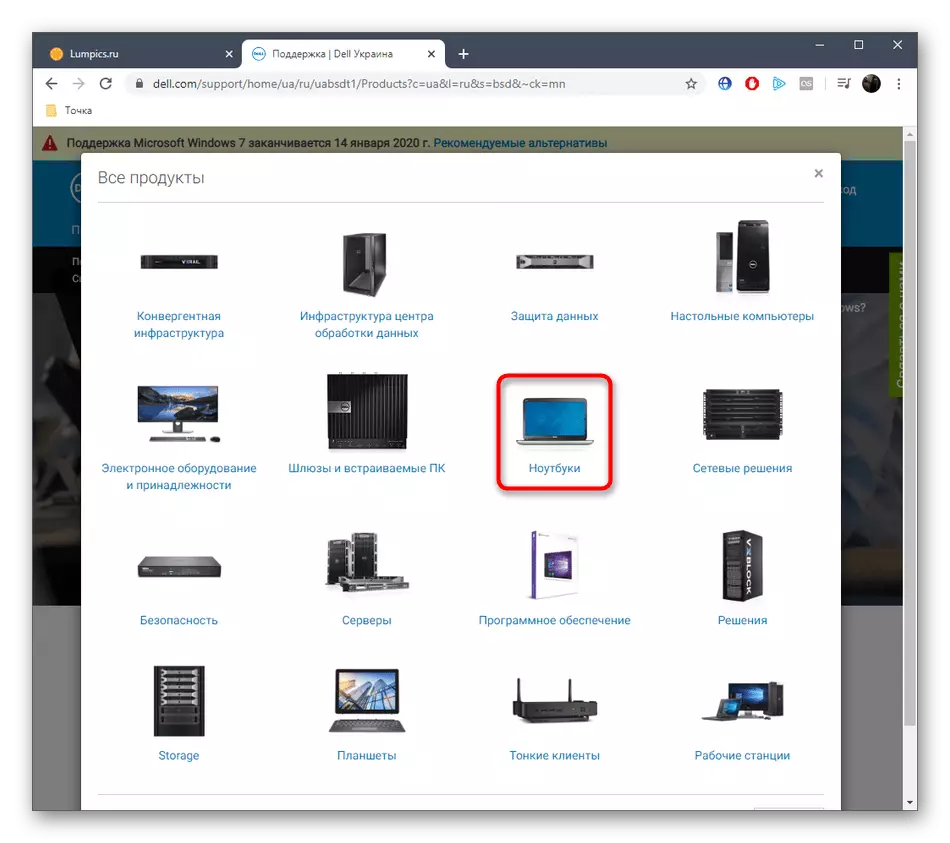
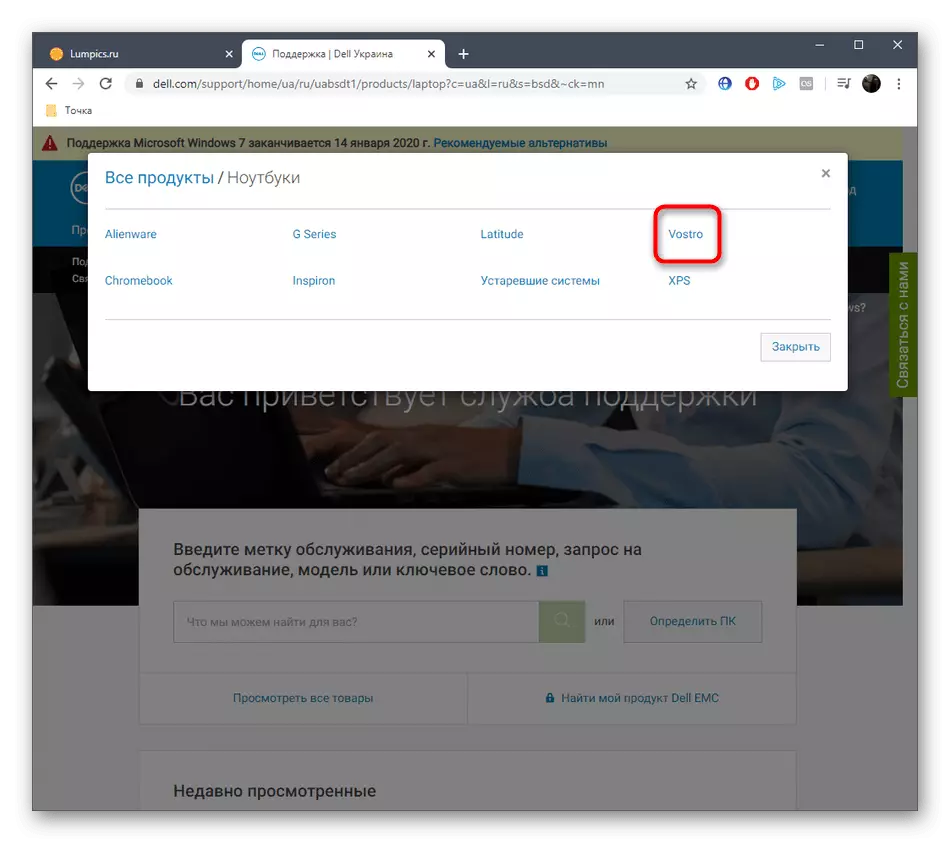
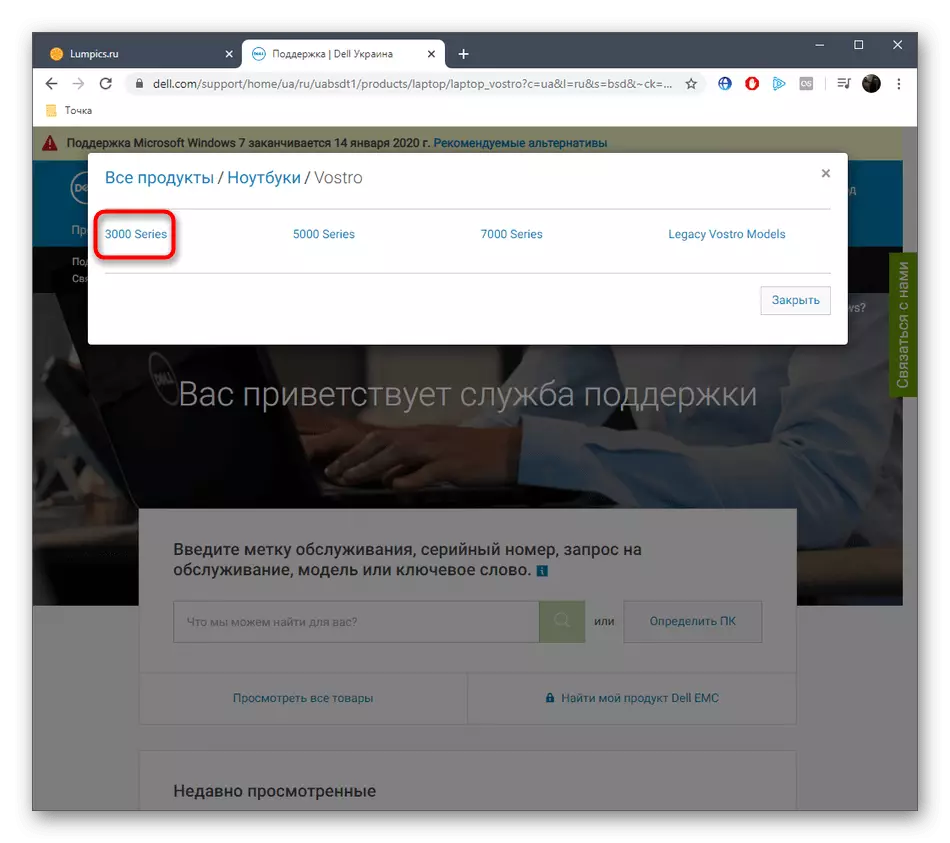
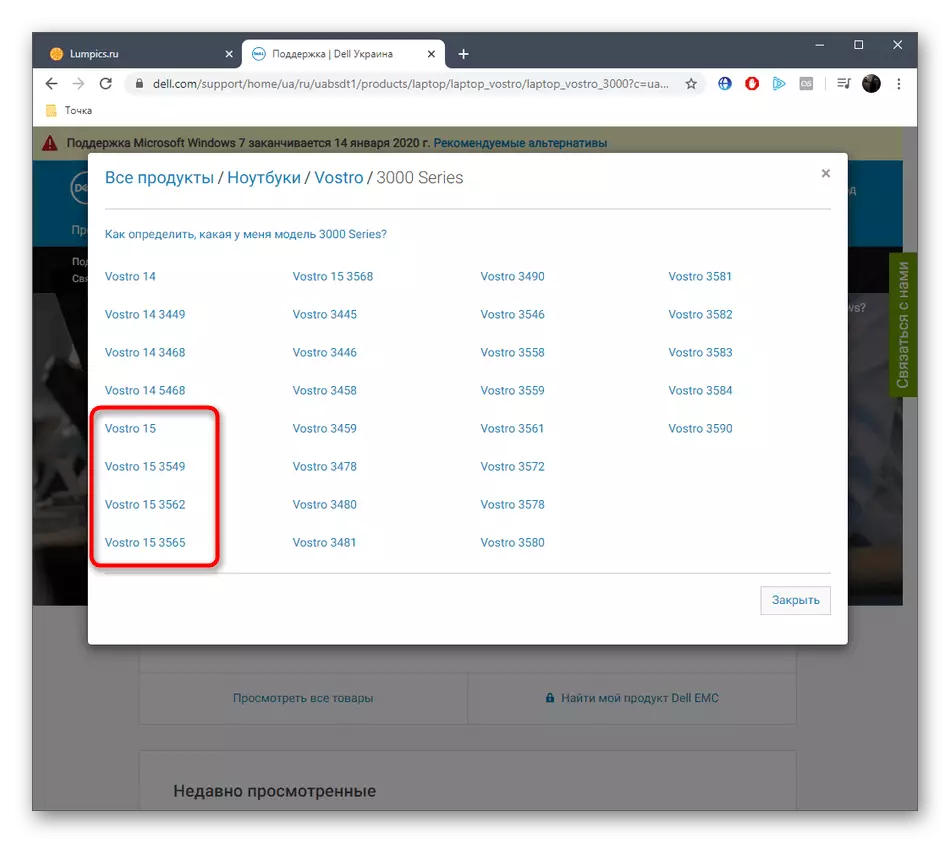
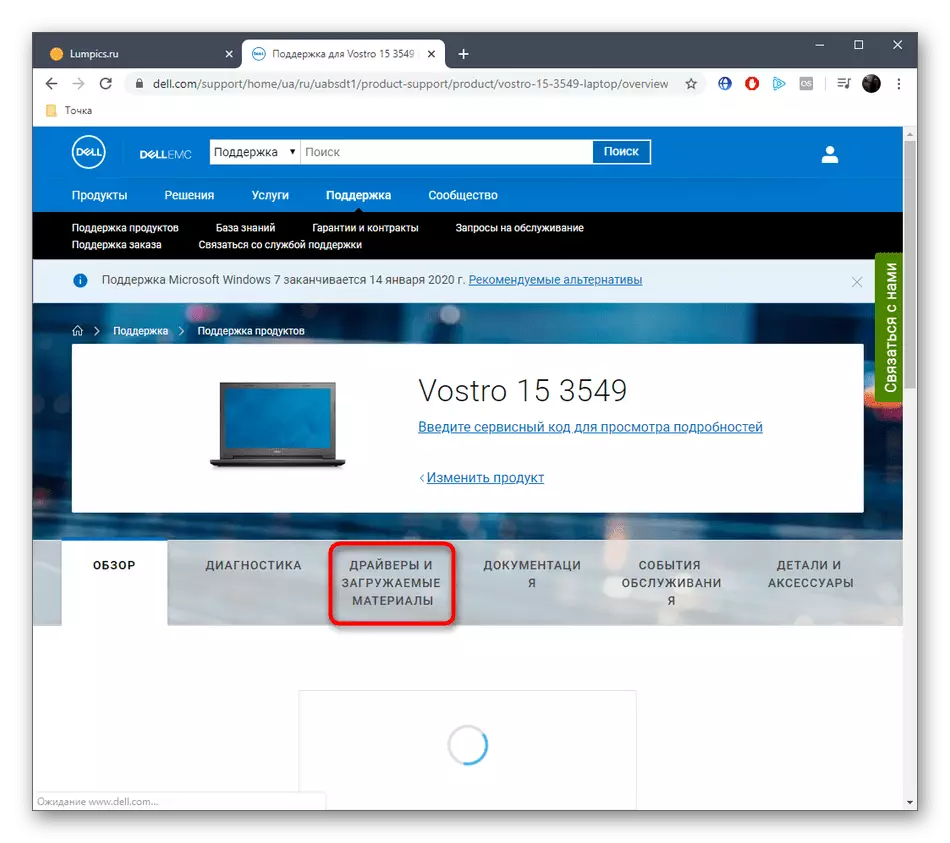
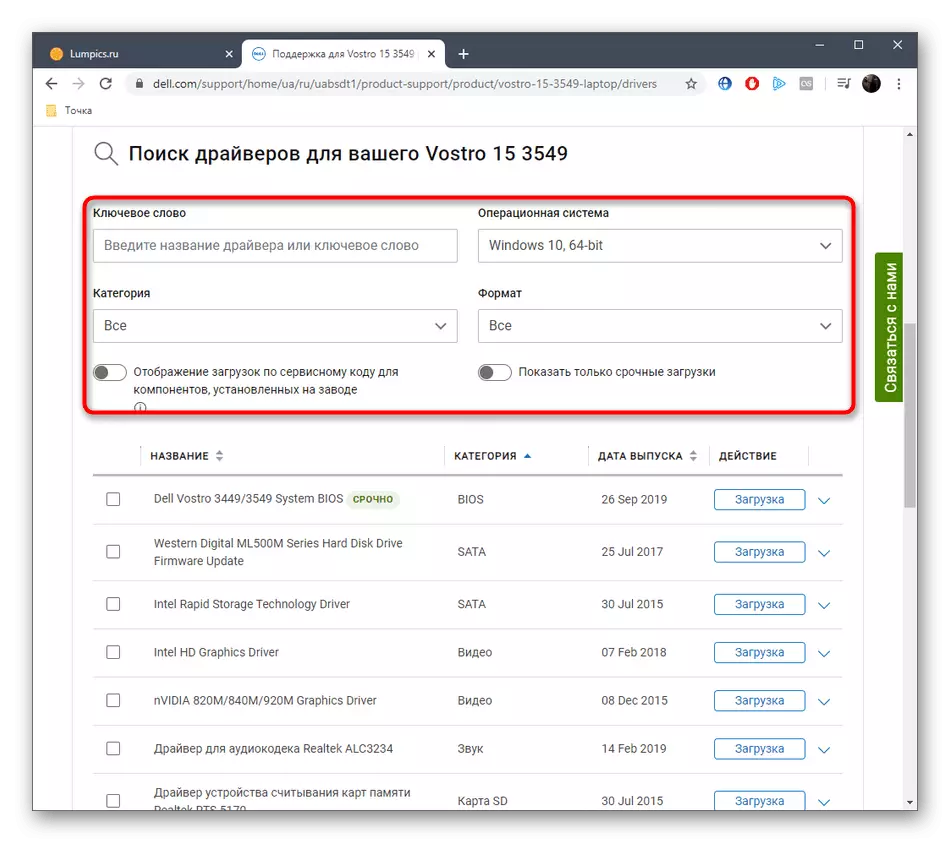
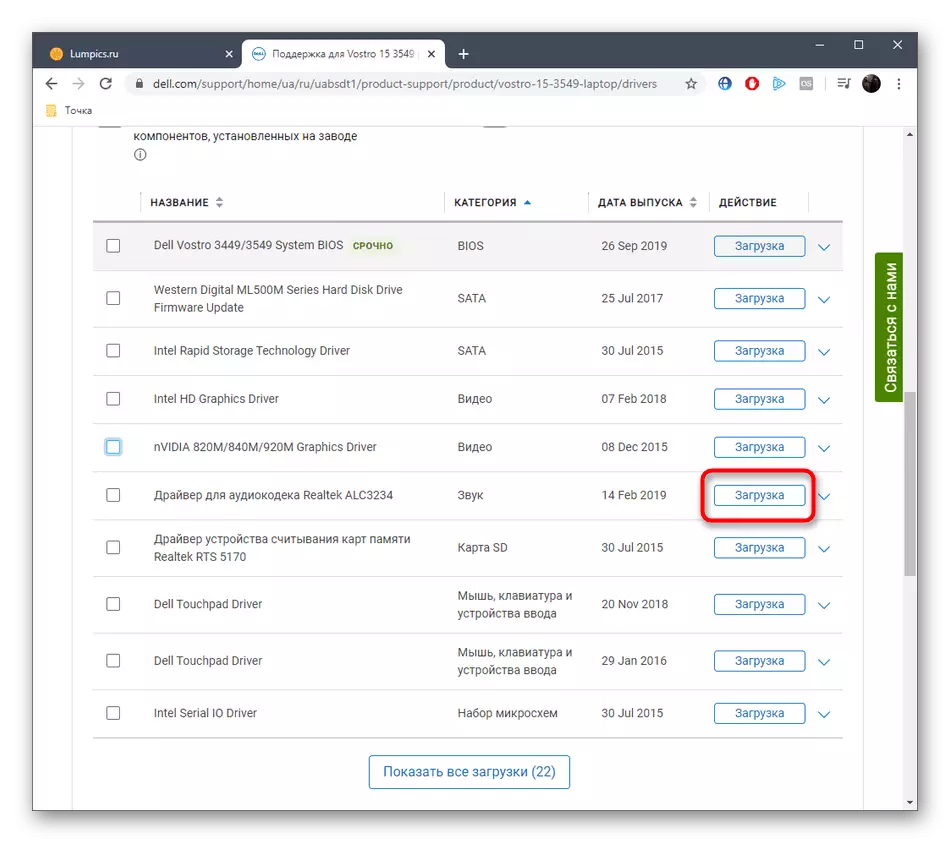
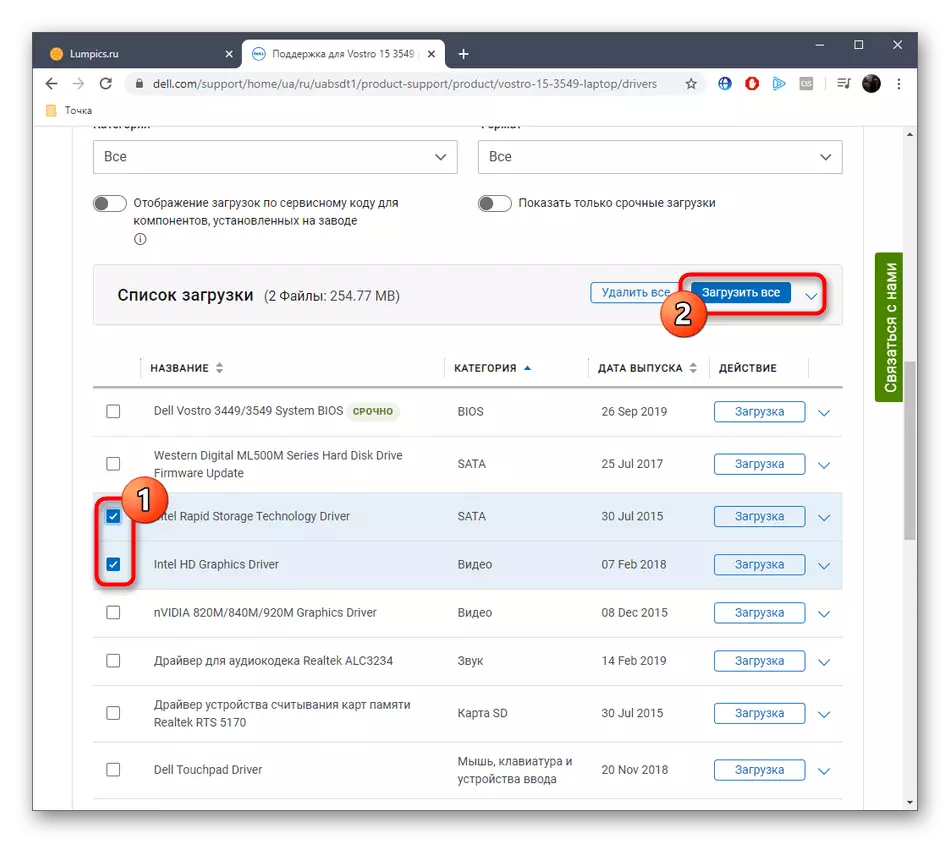

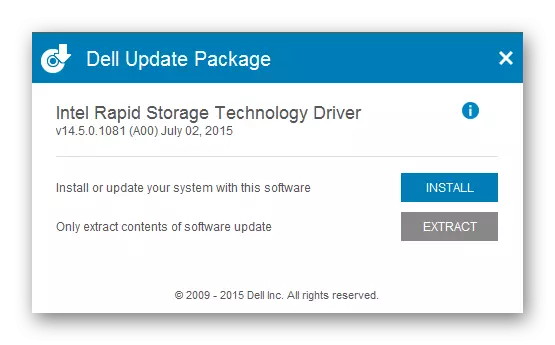
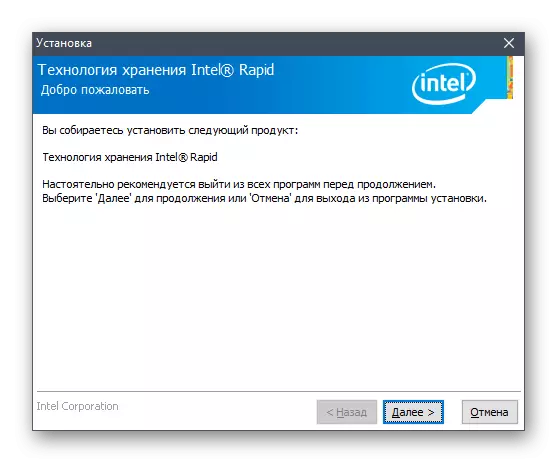
Ef þú setur upp fleiri en einn bílstjóri mælum við fyrst til að ljúka uppsetningu þeirra allra, og aðeins þá endurræsa fartölvuna til að trite tímann til að framkvæma þetta verkefni. Eftir það geturðu örugglega skipt yfir í samskipti við tækið, skoðað réttmæti virkni þess.
Aðferð 2: A leið til alhliða uppsetningu
Ofangreind sýndu við hvernig þú getur valið nokkrar Dell Vostro 15 3000 röð ökumenn til að hlaða niður af opinberu síðunni. Staðreyndin er sú að meginreglan um uppsetningu þeirra er frábrugðið einum hugbúnaði, þannig að við ákváðum að stöðva nánar um þessa aðferð, stöðva málið í vinnunni við stuðningsferilinn.
- Endurtaktu í aðferðinni 1 til að velja marga ökumenn til uppsetningar í einu. Eftir að smella á "Hlaða öllum" hnappinum opnar sérstakur gluggi, þar sem leyfisveitingin ætti að vera staðfest og þú getur haldið áfram að hlaða niður.
- Búast við að hlaða niður og keyra móttekin gagnsemi.
- Bíðið eftir að kerfið stöðva og framkvæma leiðbeiningar sem birtast til að ljúka uppsetningunni.
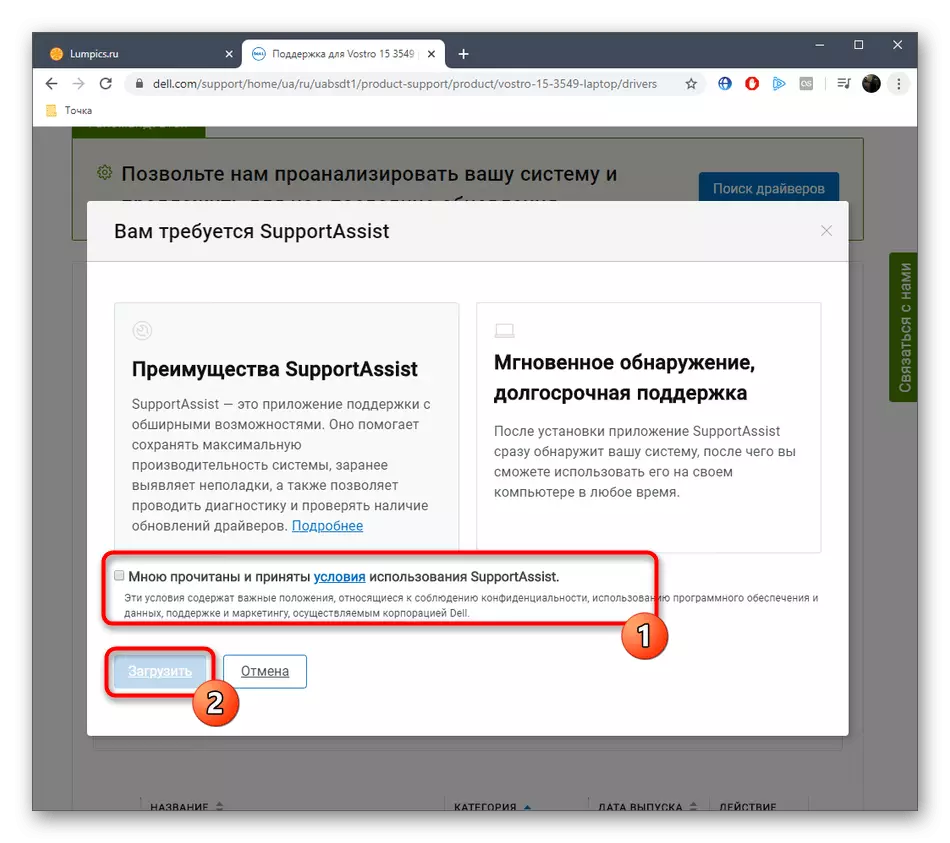


Þegar tilkynningar um þörfina fyrir þörfina á að endurræsa OS skaltu gera það þannig að allar breytingar gerðu gildi.
Aðferð 3: vörumerki gagnsemi
Ókosturinn við stuðningsmaður fyrir suma kann að vera sú staðreynd að þetta tól virkar aðeins einu sinni, og þá eytt sjálfkrafa, svo það verður ekki hægt að nota það stöðugt til að uppfæra þegar uppsett ökumenn. Hins vegar, fyrir þetta, Dell hefur búið til sérstakt tól sem við viljum tala frekar.
- Gerð fyrri aðgerðir til að komast í fartölvu stuðningssíðu Dell Vostro Series 15 3000. Til að auðvelda, veldu "Viðauki" flokkinn.
- Eftir það skaltu byrja að hlaða niður Dell uppfærslunni með því að smella á samsvarandi hnappinn.
- Hlaupa móttekin embætti í gegnum "Download" kafla í vafranum eða möppunni þar sem það var sett.
- Í glugganum sem birtist skaltu smella á "Setja" hnappinn.
- Bíddu eftir lok undirbúnings fyrir uppsetningu.
- Hlaupa Dell uppfærslu og keyra þetta forrit.
- Byrjaðu að skoða uppfærslur fyrir fartölvuna þína og setja þau upp með því að fylgja leiðbeiningunum sem birtast í glugganum.
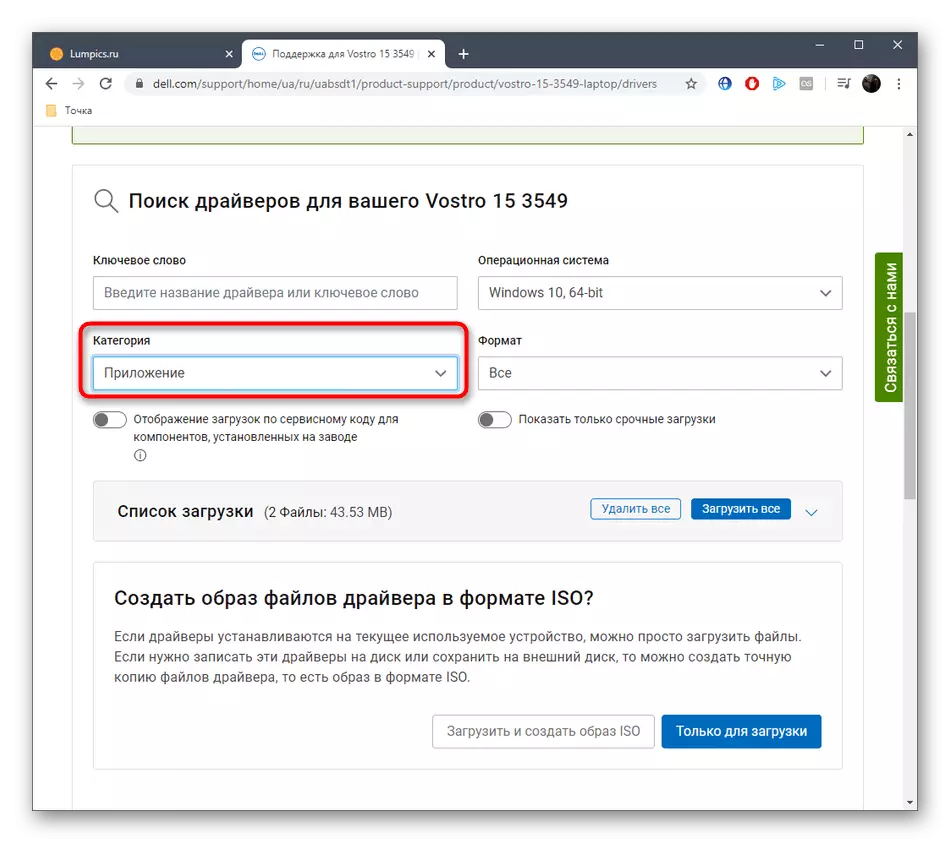

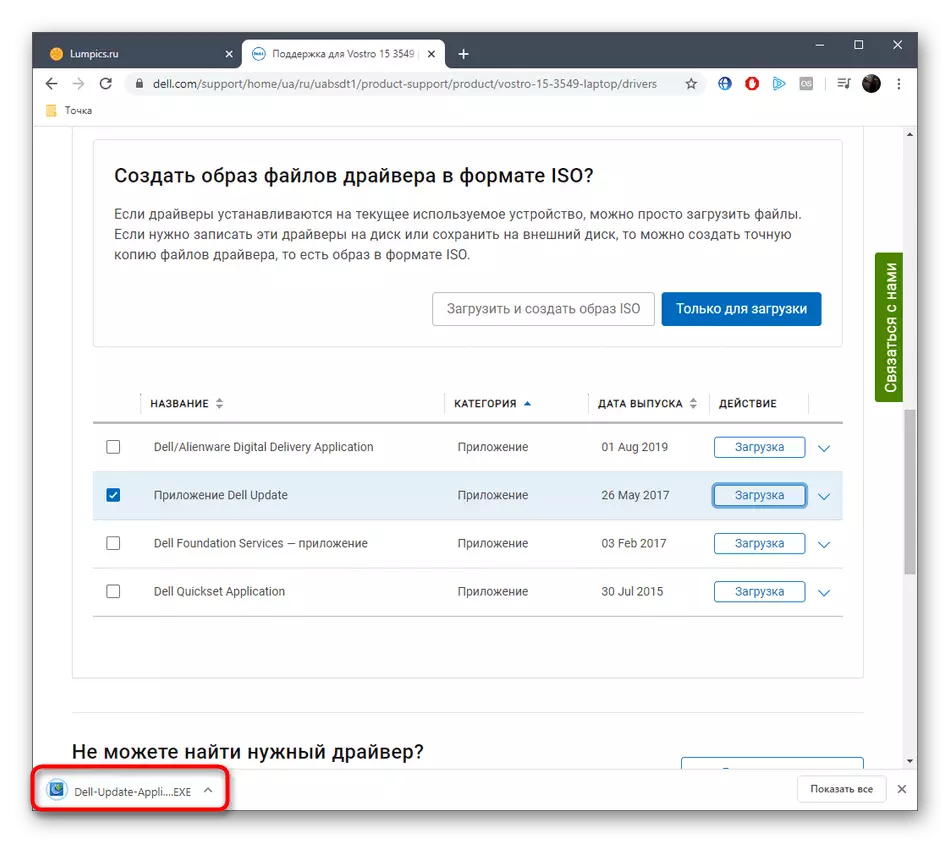


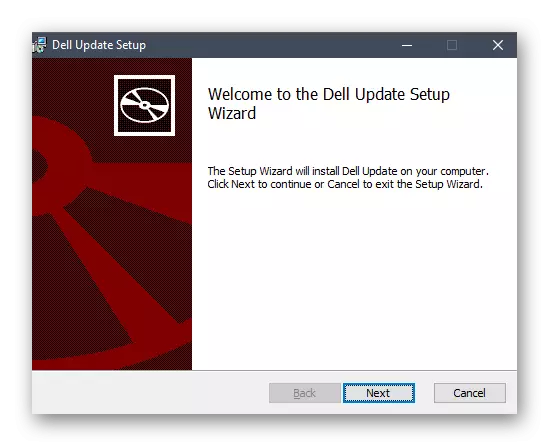
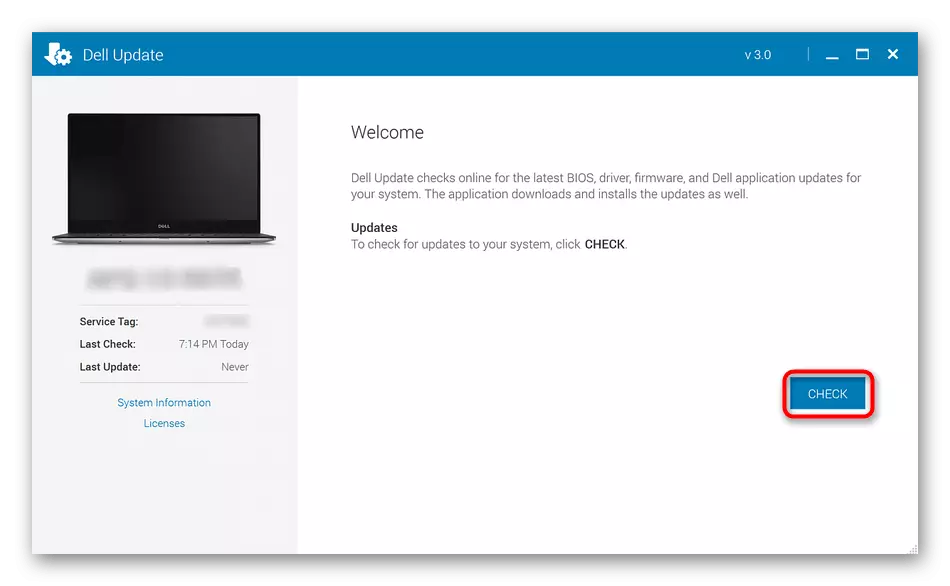
Aðferð 4: áætlanir frá þriðja aðila
Á Netinu eru nú margar aukaverkanir, aðalverkefnið sem er að uppfæra sjálfkrafa ökumenn allra hluta. Eitt af þessum forritum er hægt að nota örugglega sem fullnægjandi hliðstæða gagnsemi sem talið er að ofan, ef af einhverri ástæðu virtist það vera óviðeigandi. Sem dæmi er talið á heimasíðu okkar, samskipti við Driverpack lausn, sem oft er notað sem alhliða handbók, vegna þess að öll forrit þessa efnis er mjög svipuð hver öðrum.
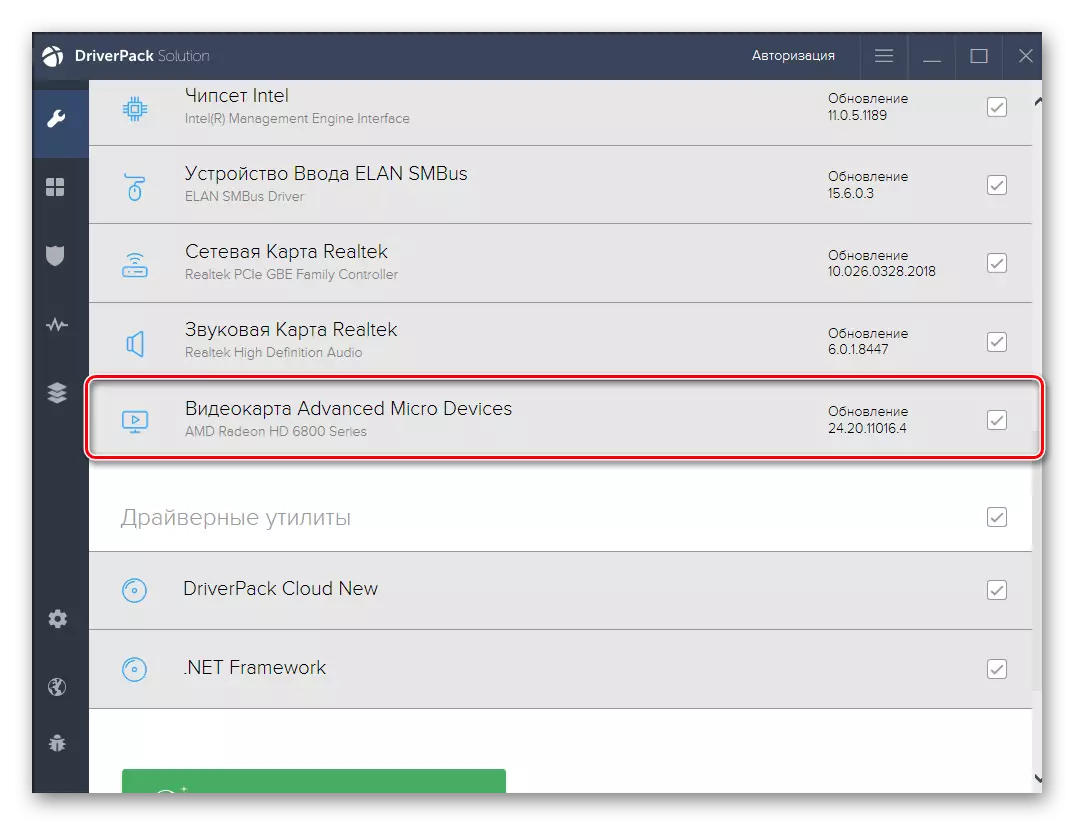
Lesa meira: Setjið ökumenn með Driverpack lausninni
Ef þú veist ekki hvaða forrit til að setja upp ökumenn til að velja, ráðleggjum við þér að leita hjálpar frá sérstökum endurskoðun á heimasíðu okkar. Höfundur hennar gerði stuttar lýsingar fyrir margar vinsælar umsóknir af þessu tagi, svo þú getur auðveldlega fundið hentugt fyrir mig og þú getur sett upp ökumenn fyrir hvaða fartölvu Dell Vostro 15 3000 röð.
Lesa meira: Besta forritin til að setja upp ökumenn
Aðferð 5: Hardware auðkenni
Þú veist nú þegar að allir fartölvu samanstendur af nokkrum þáttum sem mynda eitt stýrikerfi. Líkönin sem eru til umfjöllunar í dag voru ekki undantekning, þannig að við mælum með að kynna þér aðra aðferð sem gerir þér kleift að hlaða bílstjóri fyrir hvern hluti fyrir sig. Í þetta sinn mun kosturinn byggjast á auðkenni vélbúnaðar, sem eru einstök og eru skilgreindar í gegnum tækjastjórnunina í stýrikerfinu. Eftir það er þessi kóði sleginn inn á sérstöku síðu, valið viðeigandi hugbúnað. Nú er það aðeins að hlaða niður ökumanninum og setja það upp. Ef þú heyrir fyrst um þessa aðferð mælum við með að læra það nánar í annarri grein á heimasíðu okkar með því að smella á hausinn hér að neðan.

Lesa meira: Hvernig á að finna bílstjóri með auðkenni
Aðferð 6: Valkostur í tækjastjórnun
Það er enn að taka í sundur aðeins síðasta tiltæka aðferð við uppsetningu ökumanna fyrir gerðir af Dell Vostro Series 15 3000 röð. Það er að nota staðlaða Windows tólið sem staðsett er í tækjastjórnuninni. Með því er ökumaður uppfærð til skiptis, með val á tækjum sjálfum. Ókosturinn við þessa aðferð er að ekki eru allar skrár uppfærðar með góðum árangri, þar sem stundum getur þetta einfaldlega ekki ákvarðað hluti og sýnir að nýir ökumenn eru ekki að finna.
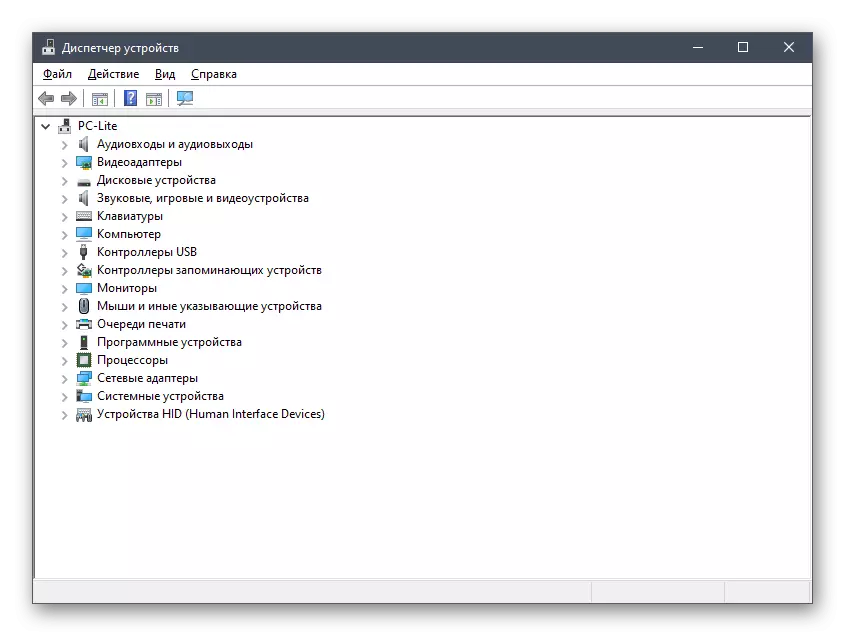
Lesa meira: Uppsetning ökumanna með venjulegum Windows Tools
Þú hefur bara lært um sex leiðir til að hlaða niður bílstjóri fyrir Dell Vostro 15 3000 röð fartölvur. Veldu þægilegt og byrjaðu að framkvæma verkefni. Fyrir þetta, vertu viss um að ganga úr skugga um að þú benti nákvæmlega á tækið þitt.
